
Obsah:
- Autor John Day [email protected].
- Public 2024-01-30 08:24.
- Naposledy změněno 2025-01-23 14:38.

Tento návod popisuje, jak namontovat měřič VU do skříně starého disku cd-rom a poté jej vložit do počítače. Na eBay jsem koupil spoustu měřičů VU na základě VFD displejů postavených v Rusku. Displeje byly poměrně levné a vypadaly pěkně. Řekl jsem si, že to zkusím. Zdá se, že displej byl použit v kazetovém magnetofonu vyrobeném společností Radiotehnika Model MP7301. (https://www.youtube.com/embed/TWcdvmk4Ifw) Když dorazily měřiče vu, uvědomil jsem si, že na všech zařízeních chybí jeden tranzistor. Aby znovu fungovaly, musíte "opravit" vu metr … nepropadejte panice, můžete snadno připájet náhradní tranzistor na desku plošných spojů.
Krok 1: Úvod



Na internetu najdete spoustu DIY vu metrů, několik z nich na základě vfd displejů. Displeje VFD vypadají skvěle … mnohem chladněji než LED nebo LCD displeje. Některé displeje NENÍ vu metry. Některé z nich jsou analyzátory spektra, nazývat je vu metry je špatné. Někteří z nich se také nechovají jako vu metry. Vu metr zobrazuje úroveň zvuku zesilovače zvuku. Ale to se nedělá v reálném čase … existují určité časové konstanty zabudované. Měli byste se podívat na tento článek wikipedie https://en.wikipedia.org/wiki/VU_meter. Vu-metry jsem koupil na eBay https://myworld.ebay.de/kalleb/. Vu metry jsou vyjmuty z nějakého ruského magnetofonu. Jsou dost staré a ne všechny, které jsem koupil, fungovaly úplně. Na jednom z nich pult nefungoval, ale koho to zajímá? Nepotřebujete přepážku. Schémata těchto zařízení, která najdete na internetu, jsou špatná. Jsou prostě pro jinou verzi PCB. Potřeboval jsem udělat nějaký průzkum, abych zjistil, jak je používat. V zásadě jsem použil vu-meter a některé komponenty jsem vzal z PIR pcb, také z kalleb, a starého disku cd-rom od sony. Jednotka cd-rom se používá pouze jako pouzdro. Veškerá elektronika a mechanika zde nejsou potřeba.
Krok 2: Oprava a příprava měřiče Vu

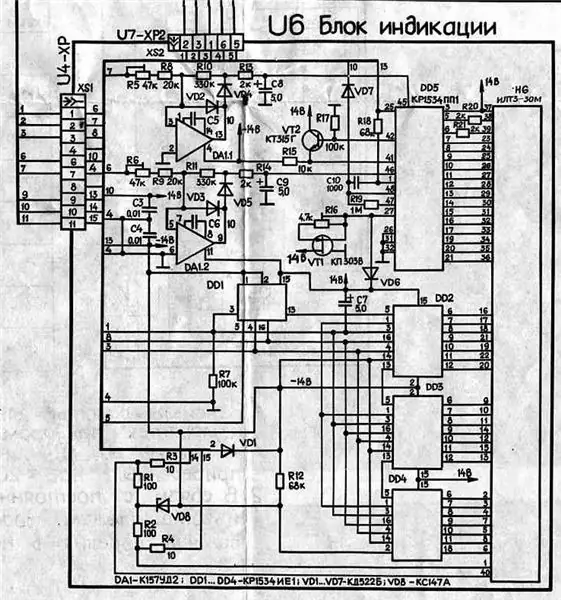
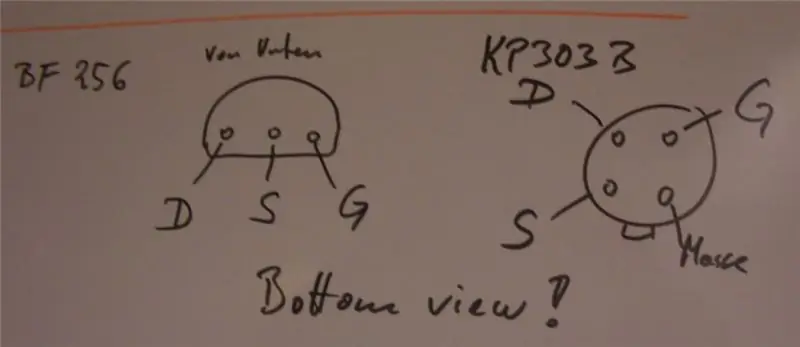
Nejprve musíte zjistit, zda vu metr funguje. Proto musíte mít 3 napětí. +15V, -15V a +5V. Udělal jsem nějaký průzkum připojení, ale nemohl jsem zjistit každý konektor na desce. Funkce některých pinů je pro mě stále neznámá. XS1 (analogový)
1 - Analogový v pravém kanálu 2 - Analogový v levém kanálu 3 - Výběr čítače nahoru/dolů (otevřeno = dolů, +15 V = nahoru) 4 - GND 5 - nc 6 - VCC (+15 V) 7 - GND 8 - nc 9 - VDD (-15V) 10 - Ohřívač 6,3V ac11 - Ohřívač 6,3V ac- 8 není připojen. Je označen jako 22V, ale není používán. Možná to pochází ze starého vydání PCB-10 a 11 jsou připojení ohřívače. Zde jsem použil 5V DC a funguje to velmi dobře. XS2 (čítač) 1 -? 2 - Vybití (otevřeno = počet, +15V = reset čítače) 3 -? 4 - nc 5 - Count (Count +15V pulses) 6 - GND Vezměte tranzistor FET jako BF256C nebo BF245. FET není opravdu kritický, protože je potřebný jako zdroj konstantního proudu s poměrně nízkým proudem. Připájejte tranzistor na desku plošných spojů. Aby se plod vešel do otvorů, musíte překročit kolíky D a S. Nyní můžete zařízení vyzkoušet, pokud máte napájecí zdroj. Do zvukových kanálů musíte vložit nějaké kondenzátory, protože vstup vu-metru je spojen stejnosměrným proudem a vašemu zesilovači se to nemusí líbit. Chcete-li otestovat zařízení, měli byste otočit turn R16 a zjistit, zda můžete nastavit nulový bod. Každý bod kromě prvního by měl zmizet, když je displej upraven. První tečka svítí trvale. Následně byste měli zapnout hudbu. Pomocí tlačítek R5 a R6 zjistěte, zda lze displej upravit tak, aby zobrazoval všechny body. Pokud zařízení funguje dobře a jste s jasem spokojeni, můžete provést další kroky. Pokud je vadný nebo vypadá ošklivě, vezměte si další a test opakujte. Nyní musíte připravit displej. Způsob montáže je trochu vysoký, aby se vešel do pouzdra 5 1/4. Na horní části musíte odříznout kolíky, které zbyly z výroby. Poté musíte displej odspájkovat a ohnout kolíky o 90 stupňů k zadní části displeje. Buďte při tom VELMI, VELMI opatrní! Pokud jste silní, sklo displeje by se mohlo rozbít. Pokud k tomu dojde, vezměte jiný displej z jiné desky a zkuste to znovu. Nyní displej pájejte zpět na desku plošných spojů, přímo na pájecí stranu. Mezi kolíky displeje a desku plošných spojů je třeba vložit plastový proužek. Odstraňte R1, R2 a VD8 z desky plošných spojů. Při napájení 5 V k napájení ohřívače nejsou potřeba. Pokud tyto části neodstraníte, roztaví se, buďte varováni …:-) Nyní je displej připraven k montáži a vy se můžete soustředit na psu.
Krok 3: Budování napájecího zdroje
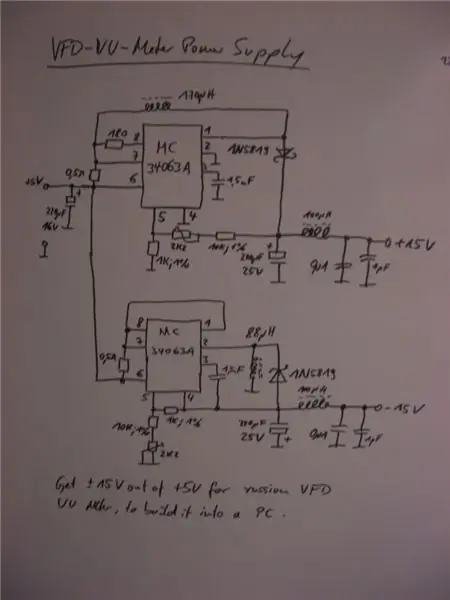
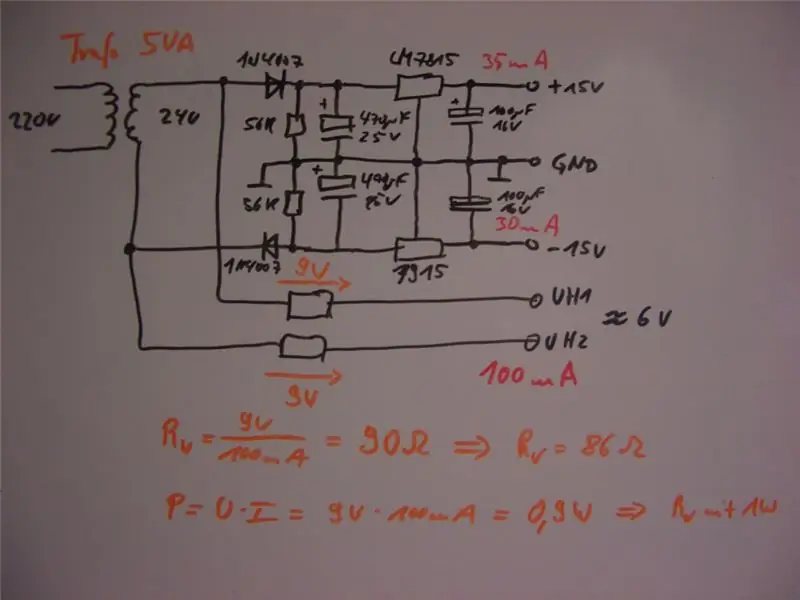


Existuje mnoho způsobů, jak postavit PSU. Nejprve jsem experimentoval s napětím +12 V a -12 V DC, které pocházejí ze standardního počítače PSU. Zjistil jsem, že zařízení pracují pouze s napětím 12 V, ale na některých zařízeních jsem nebyl schopen nastavit nulový bod. Také jas displeje není dostatečně vysoký pouze pomocí 12V. Další myšlenkou bylo implementovat PSU pomocí transformátoru a lineárních regulátorů stejnosměrného napájení. To by bylo snadné, ale pak bych potřeboval dát 220V do počítače. Zdálo se, že to byl špatný nápad. Nakonec jsem se rozhodl generovat +-15V DC z 5V pc psu. Proto jsem potřeboval zvýšit převodníky. Použil jsem komponenty, které jsem našel na jiných deskách plošných spojů, které kalleb také nabízí na eBay. Jedná se o desky PIR, z hands free sady pro mobilní telefony od com.n.sense https://www.greasemonkeyconversions.com/10609/Com_N_Sense_Hands-Free_Kit_(Nokia_3310_etc).shtml. Koupil jsem tento PCB pro použití dílů v budoucích robotických projektech. Schéma PSU je vyjmuto z datového listu MC34063A. Tento čip lze použít k vybudování pozitivních a negativních regulovaných stupňujících se převodníků. Jedním z problémů při použití stupňujících se převodníků může být to, že spínací regulátor by mohl vnášet hluk do zvukové cesty. Pokud zvýším hlasitost zesilovače, uslyším tento šum. Je poměrně nízká, ale můžete ji zde. PSU je postaveno na experimentálním PCB. PSU stavím na experimentální desce plošných spojů. Při tom byste měli mít nějaké zkušenosti s pájením. Komponenty jsou velmi malé. Neoptimalizoval jsem design. Celé to nakonec odebírá asi 0,3A proud. Měřič vu odebírá pouze asi 0,16A proud. To znamená, že psu není příliš efektivní. Zdá se, že hlavním problémem jsou cívky, které jsem použil. Pozitivní a negativní spínací regulátory potřebují různé cívky. Prostě jsem vzal cívky z PIR pcb, aniž bych se staral o jejich hodnotu. Mohl bych to optimalizovat, ale účinnost psu zde není důležitá. Výstupní napětí lze upravit malými trimry. To se pohybuje od přibližně 12V do přibližně 17V. Zde můžete pečlivě experimentovat s napětím … V každém případě prosím otestujte PSU před připojením k desce VFD!
Krok 4: Sestavení


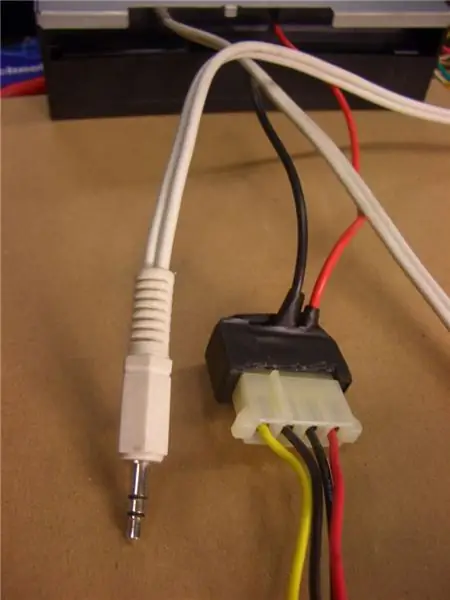
Vezměte plastový montážní rámeček z cdromu a vyřízněte do něj otvory, které jsou dostatečně velké, aby uvolnily místo pro desku plošných spojů. Dávejte pozor, abyste nechali dostatek materiálu pro mechanickou stabilitu systému.
Deska plošného spoje PSU je připevněna šrouby. Vu metr je připevněn horkým lepidlem. Stereo konektor cd-rom je připevněn k rámu pomocí horkého lepidla. Kabely jsou připevněny horkým lepidlem k rámu. Poté, co jsou desky plošných spojů namontovány, vezměte přední desku, naplňte otvory ovládání hlasitosti, LED a tlačítka živicí. Nevyplňujte otvor v konektoru pro sluchátka. Proveďte broušení. Poté nastříkejte novou barvu na přední desku. Bílá přední deska nevypadá hezky v černém počítači …:-) Zatímco přední deska schne, proveďte zapojení; připojte +15V k XS1-Pin 6, -15V k XS1-Pin 9, uzemnění k XS1-Pin 7. Připojte XS1-Pin 10 k zemi, SX1-Pin 11 až +5V. Připojte audio přes kondenzátory k XS1-Pin 1 a 2. 1uF kondenzátory budou fungovat dobře. Nyní upravte vu metr. Zapněte napájení a nepoužívejte zvukový signál. Pomocí R16 upravte zobrazení na nulový bod. Září jen první tečky. Připojte zvukový kabel k počítači a přepněte mixážní pult na maximum. Pusťte si hudbu a upravte R5 a R6 na maximum. Tečka 6 dB by měla svítit. Použijte nějakou hudbu s těžkými basy. Bass se objeví na obou kanálech najednou a kanály můžete upravit na stejnou úroveň. Vyzkoušejte jinou hudbu a proveďte drobné úpravy, dokud nebudete spokojeni. Dobře, vu metr není přizpůsoben standardům definovaným pro vu metry … ale koho to zajímá? Myšlenkou je mít hezky vypadající zařízení, nic jiného …:-) Vezměte nyní suchou přední desku a vložte akrylové okénko dovnitř otvoru zásuvky cd-rom. Pokud chcete, můžete díru opustit, myslím, že to vypadá hezčí, když díru zavřete oknem. Obrázky jsou pořízeny bez okna, protože jsem na něm při broušení okrajů zanechal značku a potřebuji postavit nové. Dám to později … Dejte všechny části pouzdra dohromady a připojte jej k počítači…
Krok 5: Výsledek

Vypadá skvěle… nebo co? V tuto chvíli nemám tušení, co s pultem dělat. Může odpočítávat a může odpočítávat. Lze jej resetovat na všechny nuly. Ale co užitečného se s tím dá dělat? Mělo by se to počítat stabilně? Měl by zobrazovat rychlost psaní na klávesnici? Měl by zobrazovat počet nepřečtených e -mailů? Má být tma? Na obrázcích zobrazuje SOS … ale to je náhoda …
Doporučuje:
Multimediální hotspot s vybavením pro hudbu z 80. let: 7 kroků

Multimediální hotspot s vybavením pro hudbu z 80. let: Bezdrátové připojení k 80. letům (Grundig HiFi 5000) připojení k počítači a připojení mediálního kabelu RCA k obvyklému způsobu přehrávání hudby, místnímu přehrávání hudby, místnímu přehrávání hudby místně .El problém fue que al clable de 10 metr
Multimediální počítač / nízkoenergetický souborový server, recyklovaný: 6 kroků

Multimédia PC / nízkoenergetický souborový server, recyklovaný: Použijte malou základní desku, která může sbírat prach ve vaší garáži, několik dalších komponent z vaší nevyžádané pošty v počítači, a nějaký jednoduchý kód HTML a skriptu, dohromady „Midnite Boy“(Mb). Moje MB sedí vedle mé televize a je ovládána
Jak proměnit váš mobilní telefon LG EnV 2 na přenosný vytáčený modem pro váš notebook (nebo stolní počítač): 7 kroků

Jak proměnit váš mobilní telefon LG EnV 2 na přenosný vytáčený modem pro váš notebook (nebo stolní počítač): Všichni jsme někdy měli potřebu používat internet tam, kde to nebylo možné, například v autě , nebo na dovolené, kde si za používání své wifi účtují nákladnou částku peněz za hodinu. konečně jsem přišel na jednoduchý způsob, jak získat
Multimediální počítač / nízkoenergetický souborový server, recyklovaný, kroky 2: 8

Multimédia PC / Server s nízkou spotřebou energie, Recyklovaný, č. 2: Použijte malou základní desku, která může sbírat prach ve vaší garáži, několik dalších komponent z vašeho PC junkboxu a jednoduchý HTML a skriptový kód, dohromady MidniteBoy … Znovu! Toto je další verze projektu, který zveřejním
Balíček balení kukuřičných vloček pro iPhone/ multimediální zařízení: 8 kroků

Stojan na balení kukuřičných vloček pro iPhone/ multimediální zařízení: Chtěli jste si někdy prohlížet filmy, obrázky alb, prezentace obrázků .. mimo nabíječku, na konferenčním stolku, pracovním stole. No, .. Zde popisuji, jak vyrobit doufejme docela robustní stojan vyrobený z paketu Corn Flakes pro váš ipod/ iphone, sq
